Инструкция
1
Включите компьютер и дождитесь полной загрузки операционной системы. Включите телефон и также подождите, пока запустятся все подключенные виджеты. Вставьте microUSB-штекер в разъем на корпусе телефона — он расположен сверху корпуса и может быть прикрыт специальной крышкой, которую надо будет сдвинуть в сторону. Второй штекер кабеля подсоедините к свободному разъему USB вашего компьютера.

2
Выберите в меню, появившемся на экране вашего телефона режим подключения «Отладка USB». Подождите, пока на компьютер установятся все необходимые драйверы. Как только процесс установки будет закончен, на экране вашего ПК появится соответствующее сообщение. Отключите любой конец кабеля и подсоедините его снова. В меню выберите нужный вам режим подключения.
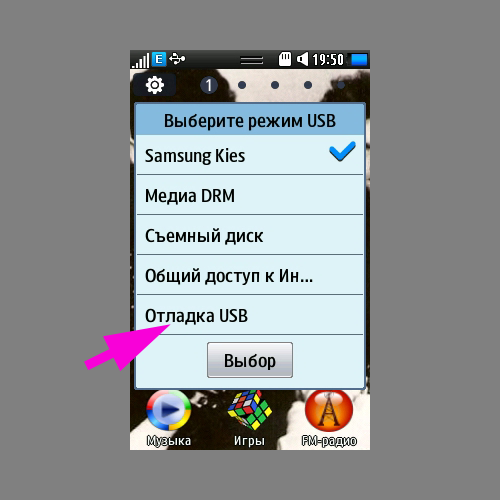
3
Используйте режим подключения Samsung Kies, для синхронизации файлов телефона с компьютером через одноименную программу. Установить последнюю версию программы Samsung Kies на свой ПК вы можете по этой ссылке http://www.samsungapps.com/about/onPc.as. Через Kies вы сможете загружать на свой телефон приложения и медиафайлы, обновить прошивку телефона, скопировать на ПК данные из вашего телефонного справочника и др.
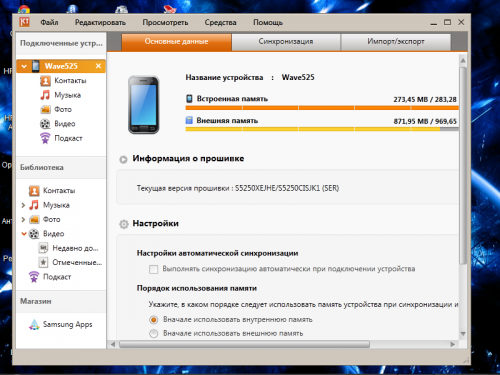
4
Используйте режим «Медиа DRM» для обмена файлами с компьютером через проводник Windows. Чтобы просмотреть файлы телефона, выберите его в меню «Мой компьютер». Если в ваш сотовый вставлена карта памяти, откроются две папки — Phone (телефон) и Card (карта памяти). Вы можете, используя стандартные средства Windows, просматривать расположенные внутри файлы, удалять их, копировать, переименовывать, добавлять в папки новое содержимое.
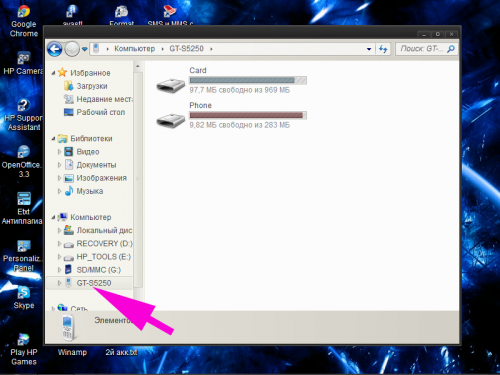
5
Используйте режим «Съемный диск», если хотите использовать телефон вместо так называемой «флешки». Внимание, в этом режиме будет доступна только установленная в сотовый карта памяти, доступа к файлам во встроенной памяти телефона у вас не будет.
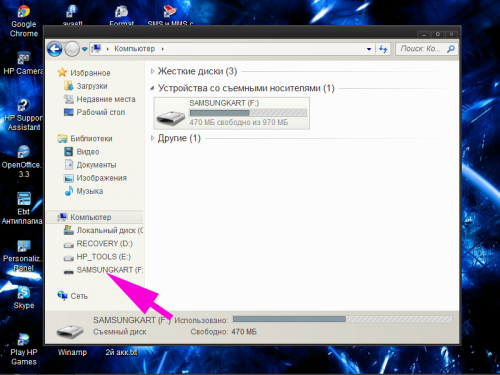
6
Используйте режим «Общий доступ к интернету», если хотите использовать телефон как модем. После того, как вы выберете этот режим, на ваш компьютер будут установлены драйверы модема и запустится программа Samsung Networking Wizard, которая поможет вам установить интернет-подключение.
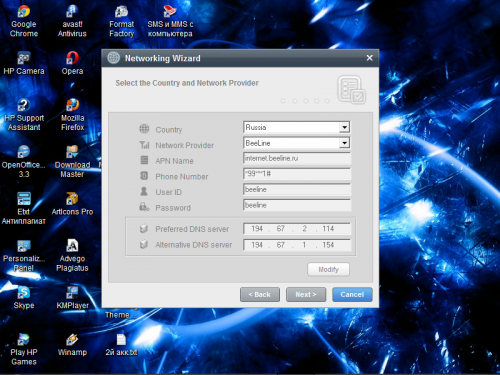
7
Обратите внимание, что если вам постоянно нужен только какой-то один режим подключения, например, если вы используете телефон только как модем, вы можете установить его как режим по умолчанию («Настройки» — «Подключение» — USB). Тогда после подключения кабеля окно выбора режимов на экране телефона появляться не будет. Изменить умолчания вы сможете в любой момент в том же меню настроек.
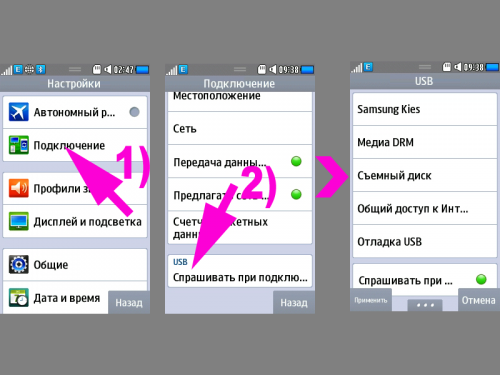
Видео по теме
Полезный совет
Зарядка аккумулятора вашего телефона будет происходить в любом режиме подключения дата-кабеля. Но если вы хотите использовать во время зарядки функции связи вашего телефона (звонить, отправлять SMS и т.п.), выбирайте режим «Отладка USB» или «Общий доступ к интернету».














